Als je je eigen muziek wilt maken met Magix Music Maker, zijn effecten een essentiële component om je geluiden te verfijnen en je nummers te verbeteren. Deze handleiding laat je zien hoe je verschillende effecten doelgericht kunt inzetten om het beste uit je audio-objecten te halen.
Belangrijkste inzichten
- Leer hoe je audio-objecten met effecten kunt aanpassen.
- Ontdek de effectbibliotheek en hun toepassing.
- Leer het gebruik van automatisering voor dynamische klankvorming.
- Begrijp de verschillen tussen verschillende effecttypes.
Stappen voor effectieve toepassing van effecten
Effecten aan audio-objecten toevoegen
Om klankvariaties in je muziek te creëren, kun je effecten via de effectbibliotheek op elk van je audio-objecten toepassen. Ga naar de inspector of klik bovenaan op het tabblad Effecten. Het gemarkeerde object wordt hier dan met de beschikbare effecten voorzien.
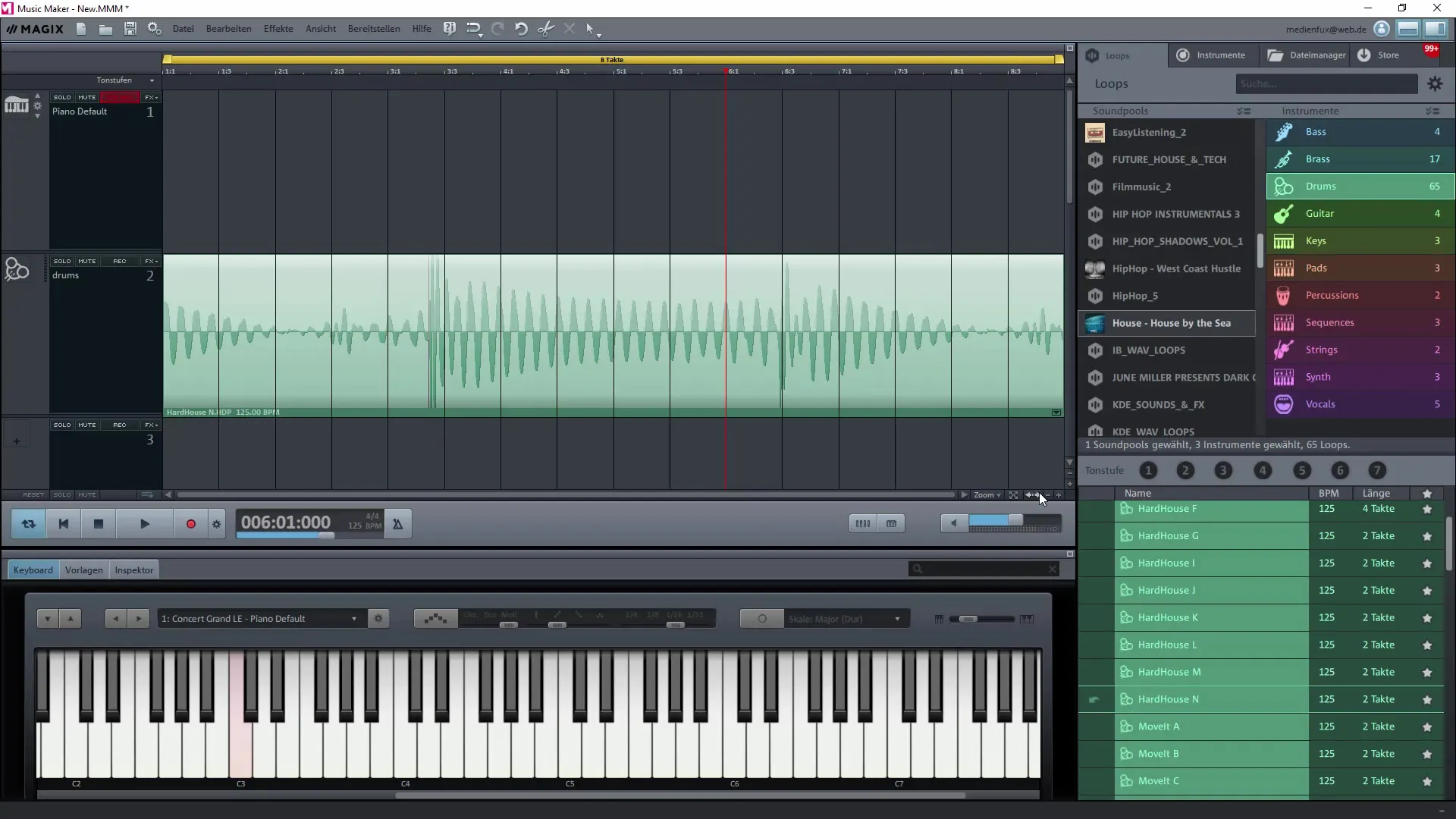
Met de uitgebreide selectie van effecten zoals equalizers, compressors of reverb kun je doelgericht dynamiek en ruimtegeluid creëren. Deze methodes stellen je in staat om een enkel sample te moduleren, zodat het beter in je totale arrangement geïntegreerd wordt.
Automatisering voor dynamische volumeveranderingen
Een bijzonder interessante functie is de dynamische controle via automatisering. Je kunt de volumeverandering direct toepassen op een audiovoorbeeld om bijvoorbeeld een ritmische piek- en dalcurve te genereren. Schakel de automatisering in voor het geselecteerde object en experimenteer met verschillende curvevormen.
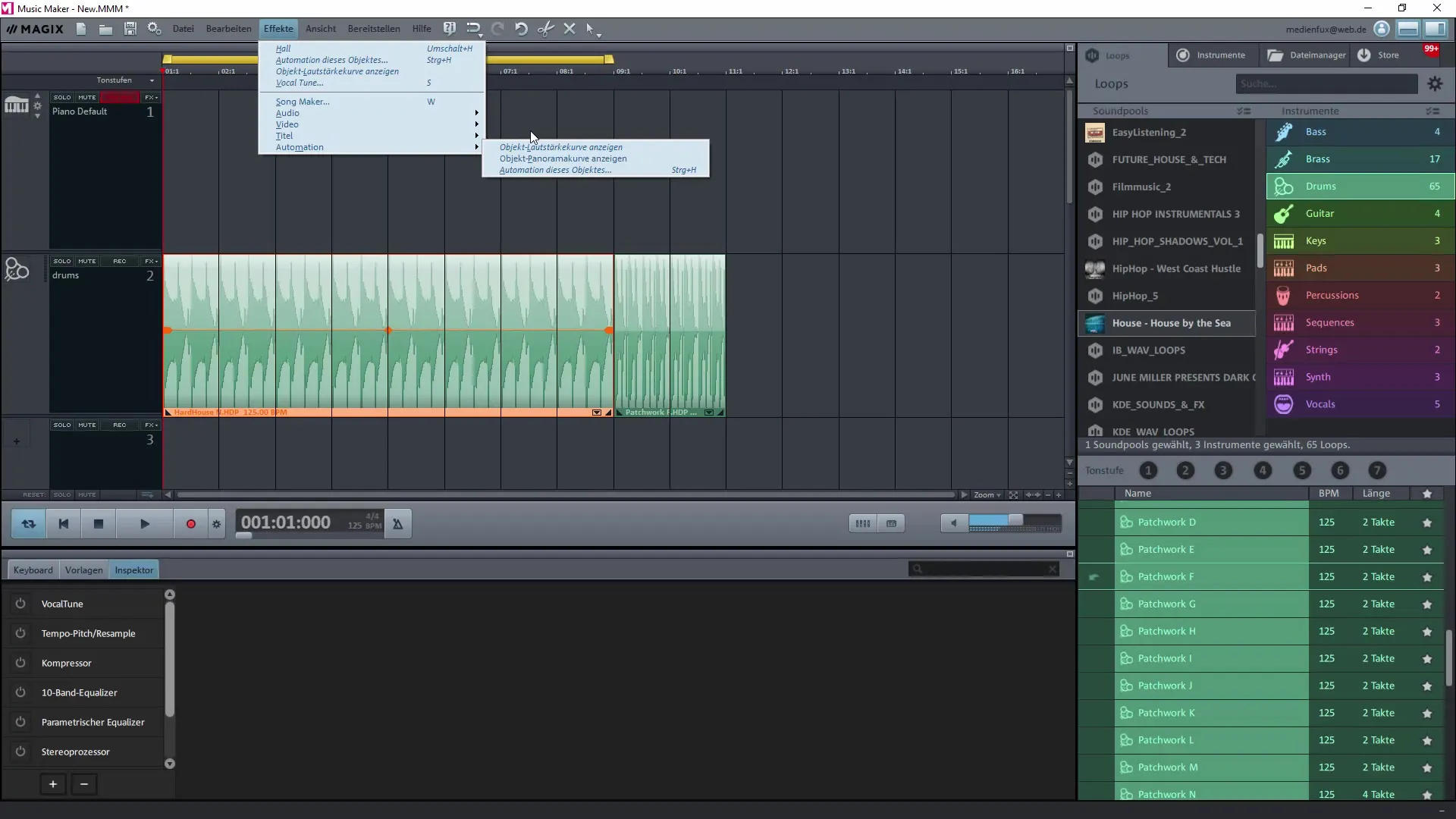
De mogelijkheid om volume en pan dynamisch te wijzigen stelt je in staat om een emotionele flow in je composities te creëren. Je kunt hier met zaagtand-, rechthoek- of driehoeksgolven spelen om het gewenste effect te bereiken.
Efficiëntie bij de effectkeuze
In Magix Music Maker is er ook een selectie van effecten die je kunt inschakelen. Bijvoorbeeld, de compressor kan nuttig zijn als sommige geluiden te zacht zijn en andere te dominant. Deze benadrukt bepaalde geluiden en zorgt voor een uitgebalanceerde mix.
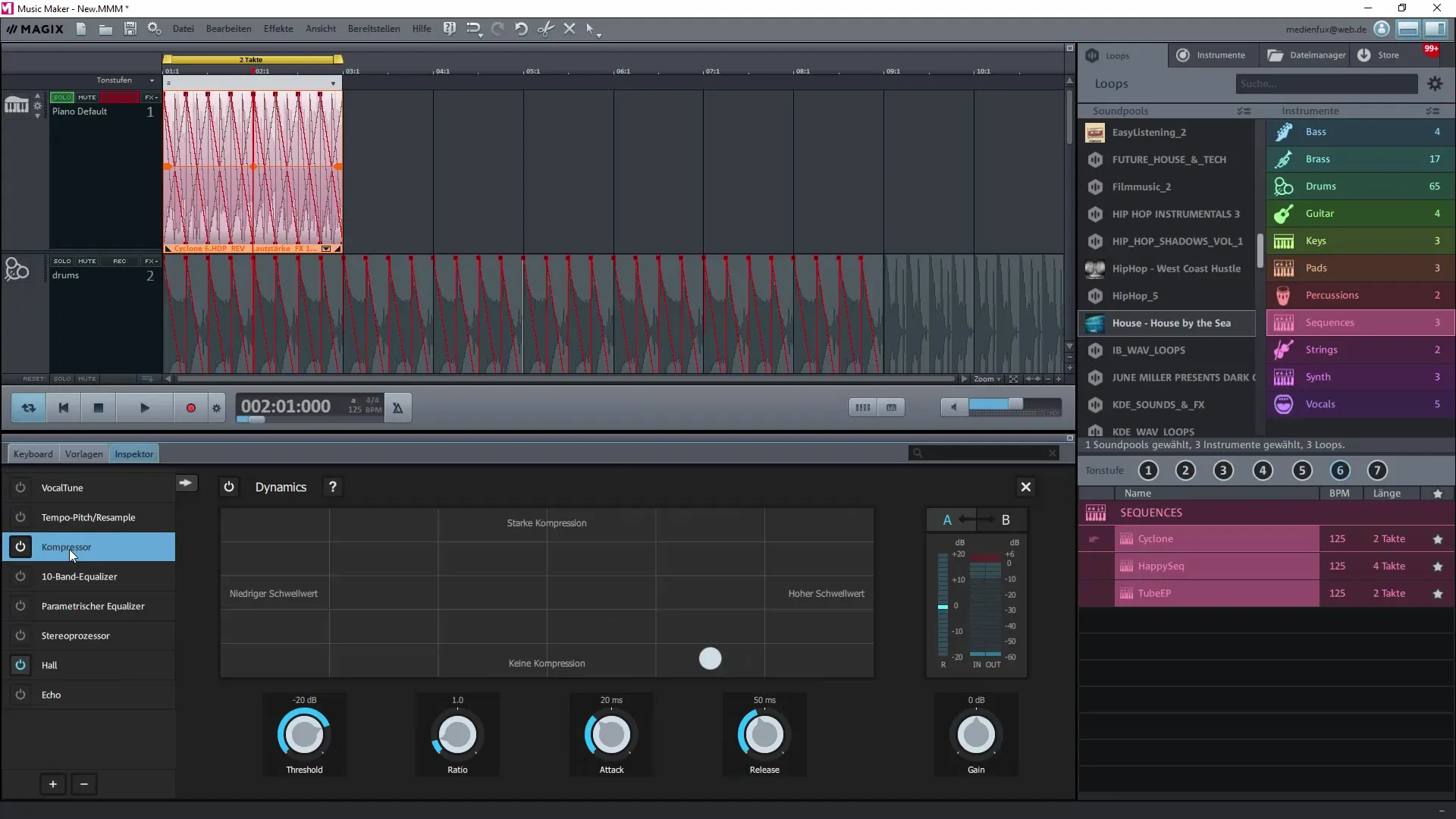
Zorg ervoor dat je parameters zoals drempelwaarde en attack-tijd aanpast om het gewenste geluid te krijgen. De attack beschrijft hoe snel een effect na activering actief wordt, en de release beheert hoe snel het effect weer vervaagt.
Toepassing van effecten op tracks
Naast het toepassen van effecten op individuele samples, kun je ook effecten op hele tracks toepassen. Deze functie is vooral nuttig als je meerdere samples tegelijk wilt harmoniseren en hun klankkleuren wilt aanpassen. Voeg bijvoorbeeld een reverb- of delay-effect op de track toe.
Zo kun je bijvoorbeeld een drumtrack creëren die door een passende reverb-achtige effect ruimtegevend en levendig klinkt.
Loops maken met effecten
Heb je een bepaald deel van een sample dat je in een loop wilt gebruiken, dan moet je de betreffende regio markeren en deze als loop definiëren. Deze functie vind je in het bewerkingsmenu. Met een aangepaste loop kun je precies instellen waar de herhaling moet beginnen, en deze dan over de hele track slepen.
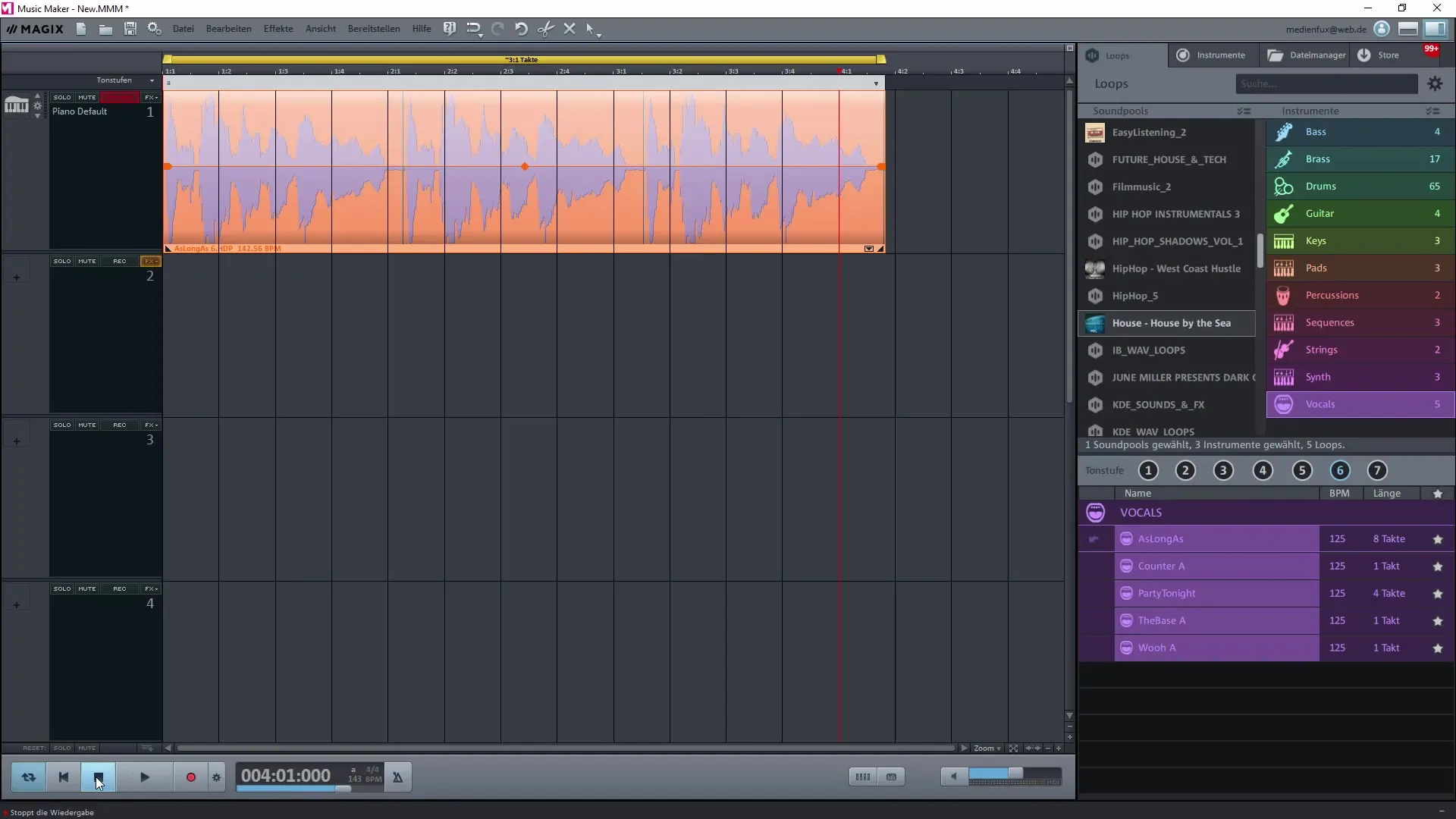
Als je met loops werkt, krijg je extra flexibiliteit bij het arrangeren van je muziek. Je kunt verschillende delen van een nummer met elkaar combineren of aanpassen om je eigen creatieve stijl toe te voegen.
Text-to-Speech-functies
Een interessante functie in Magix Music Maker is de mogelijkheid om teksten om te zetten in spraak. Deze optionele functie kun je gebruiken voor spraaksamples. Ga naar het effectgebied en kies "Spraak uit tekst genereren". Hiermee kun je teksten efficiënt in je muziek integreren.
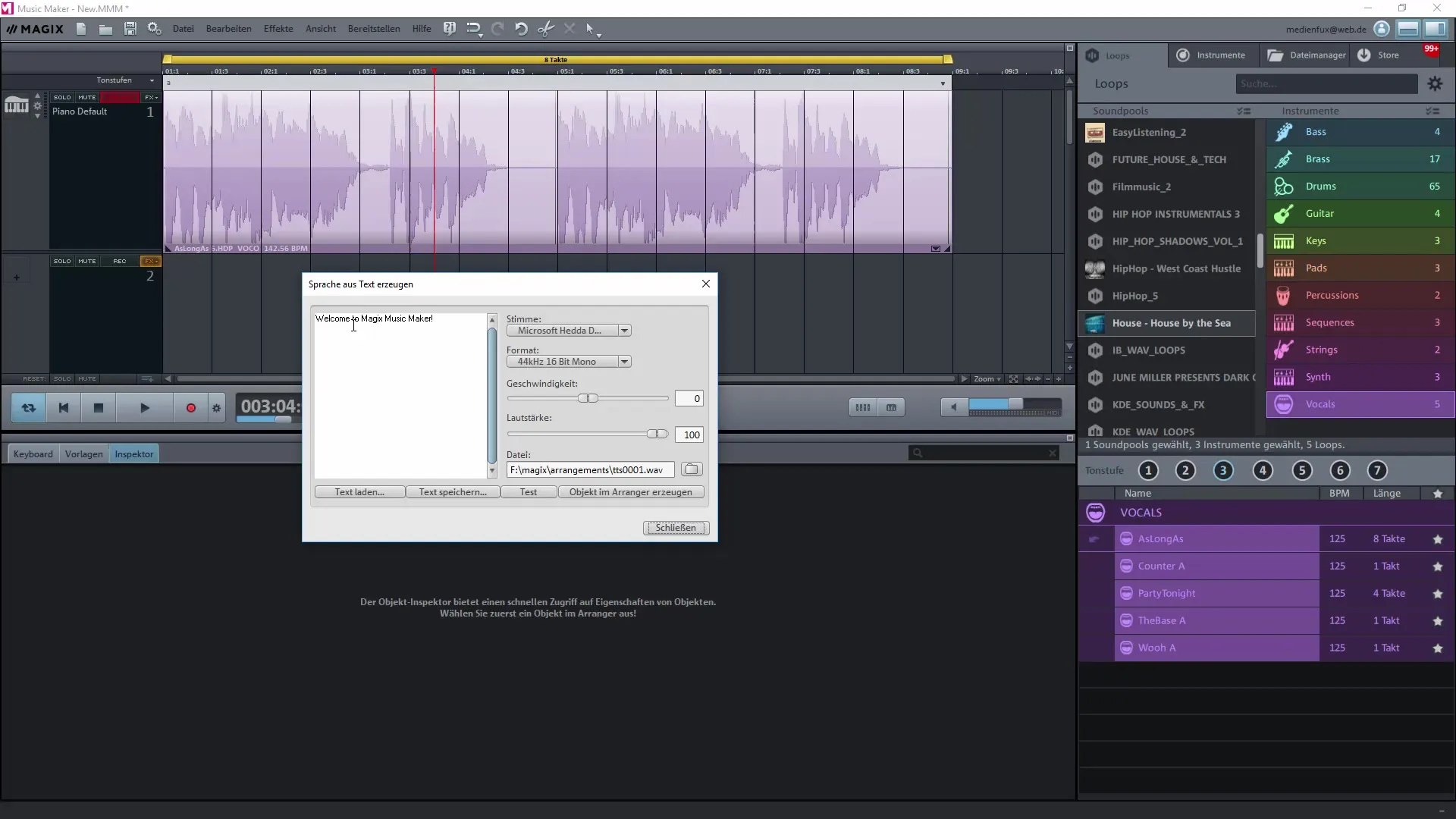
Er zijn verschillende stemmen die je voor je spraaksamples kunt gebruiken. Creëer spannende interacties of spraakberichten voor je tracks.
Samenvatting – Effecten in Magix Music Maker gebruiken
Om het volle potentieel van Magix Music Maker te benutten, is experimenteren met effecten een fundamentele vaardigheid. Je hebt geleerd hoe je diverse effecten toepast, van volumautomatisering tot loops en spraaksynthese.
Veelgestelde vragen
Welke effecten zijn het nuttigst in Magix Music Maker?Er zijn veel nuttige effecten, waaronder compressors, reverb en equalizers, die helpen om geluiden in de mix te vormen.
Kan ik meerdere effecten op een audio-object toepassen?Ja, je kunt meerdere effecten tegelijkertijd op een object toepassen om complexere geluiden te behalen.
Hoe maak ik een loop uit een sample?Markeer het sample, ga naar "Bewerken" en kies de optie "Aangepaste loop instellen".
Hoe kan ik teksten in spraak omzetten?Ga naar de audio-effecten en kies de functie "Spraak uit tekst genereren" om je teksten in spraaksamples om te zetten.


